Każdy, kto jest zainteresowany bezpieczeństwem komputerowym lub pracuje w terenie, zauważył zwiększoną świadomość naszego bezpieczeństwa i prywatności. Ponadto, ponieważ ludzie muszą zostać w domu, aby wykonywać wszystkie swoje czynności: pracę, naukę i wiele innych. Wiemy, że połączenie z siecią domową nie jest tak bezpieczne, jak połączenie z siecią wewnętrzną specjalnie zaprojektowaną przez Twoją organizację. Stosowane środki bezpieczeństwa bardzo różnią się od stosowanych w sieci domowej. W rezultacie wzrasta również chęć nauczenia się, jak chronić się przed wieloma zagrożeniami bezpieczeństwa.
Dzisiaj porozmawiamy o systemie szyfrowania Windows 10. Znany jest głównie pod swoim akronimem ΕΚΤ , znaczy Szyfrowany system plików ten Jest to usługa szyfrowania dostępna w systemie Windows 10 i wcześniejszych wersjach. Po raz pierwszy zaimplementowany w systemie Windows 2000.
Co to jest system szyfrowania plików (EFS)?
EFS to szybki sposób szyfrowania plików i folderów. Jest to szczególnie przydatne w przypadku zarządzania plikami dostępnymi w sieci dla wielu użytkowników. Cechą szczególną tego systemu jest to, że jest podłączony do użytkownika, a nie do komputera. W rezultacie wielu użytkowników będzie mogło jednocześnie szyfrować swoje pliki bez ryzyka, że inni będą mieli do nich dostęp.
Ta metoda szyfrowania jest szybka i ogólnie bardzo niezawodna. Należy jednak pamiętać, że klucz szyfrowania plików jest przechowywany na dysku flash, więc staje się nieco wrażliwą metodą. Ponadto zawartość zaszyfrowanych plików może być narażona na tymczasowe dzienniki plików systemu Windows.
Musimy pamiętać, że w Windowsie mamy Bitlocker, który jest również darmowym narzędziem pozwalającym nam na szyfrowanie wymiennych nośników danych takich jak dyski flash czy dyski twarde, możemy zaszyfrować partycje dysku a nawet partycję podstawową (na której zainstalowany jest system operacyjny). system). ). Zalecamy przeczytanie całego naszego samouczka jak skonfigurować Bitlocker i zaszyfrować nasz komputer , możesz także użyć PowerShell do konfigurowania funkcji Bitlocker ten
Prześcieradło
Używa metody szyfrowania symetrycznego do szyfrowania plików, chociaż używa również algorytmu symetrycznego zwanego DESX ten Algorytm ten jest odmianą klasycznej metody DES, co oznacza w języku angielskim Szablon szyfrowania danych ten Głównym celem tego algorytmu jest zwiększenie trudności ataków mających na celu dekodowanie danych, takich jak m.in. brutalna przemoc ten
Ta metoda szyfrowania symetrycznego dzieli się na dwa główne elementy:
- Klucz szyfrowania plików (Biuletyn Rządowy)
- Klucz publiczny
Gdy plik lub folder zawierający wiele plików jest zaszyfrowany, ΦΕΚΑ przechowywane w nagłówku pliku lub folderu. Ponadto klucz publiczny pozostaje w rękach użytkownika, który go szyfruje. Jak widać, jest to praktyczne zastosowanie systemu klucza publiczno-prywatnego. W przeciwieństwie do kryptografów asymetrycznych, szyfrowanie symetryczne może wykonać szyfrowanie znacznie szybciej.
Jak działa EFS?
To o wiele łatwiejsze niż myślisz! Nie musisz wykonywać dodatkowych instalacji ani dostosowywać konfiguracji. Pierwszym krokiem jest określenie, który plik lub folder zamierzasz zaszyfrować.
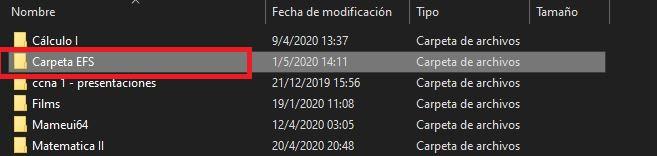
Kliknij prawym przyciskiem myszy i wybierz opcję Nieruchomości ten Następnie pojawi się wyskakujące okienko i będziesz w zakładce Ogólny. Następnie przejdź do przycisku Opcje zaawansowane:
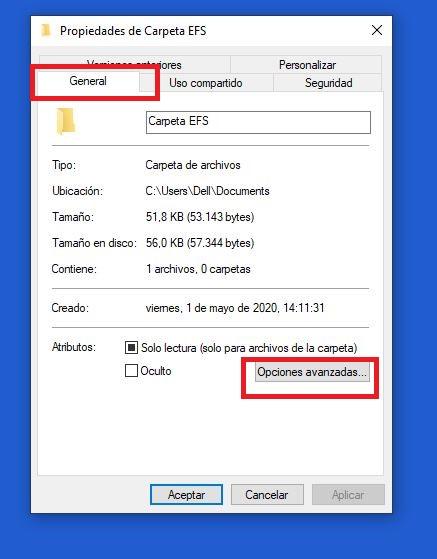
Kliknij pole wyboru wskazujące na „Szyfrowanie treści w celu ochrony danych” ten
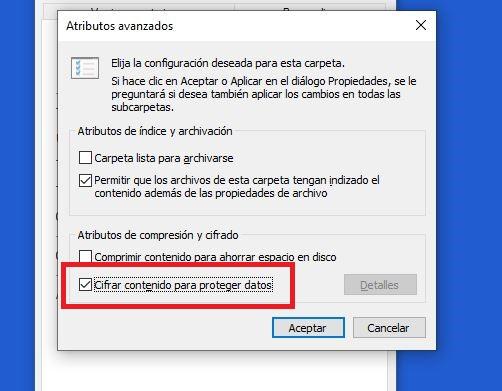
Następnie kliknij W PORZĄDKU i wrócisz do zakładki Ogólne i klikniesz Zastosować ten Pojawi się okno z pytaniem, czy chcesz tylko zaszyfrować folder, czy chcesz podfoldery i pliki. Po wybraniu tej opcji kliknij W PORZĄDKU ten

Jak chronić klucz publiczny EFS?
Automatycznie pojawi się powiadomienie z prośbą o zapisanie klucza szyfrowania pliku. Kliknij na niego, a będziesz mieć następujące opcje:
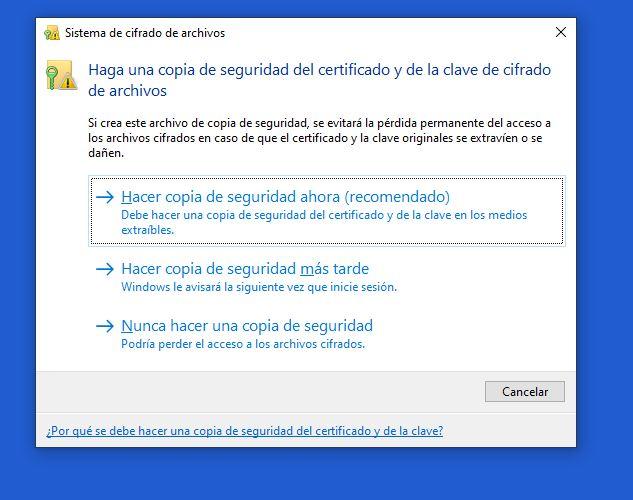
Jeśli wybierzesz pierwszą opcję, która byłaby najbardziej zalecana, pojawi się kolejne okno, w którym będziesz wchodzić w interakcję przewodnik eksportu certyfikatów :
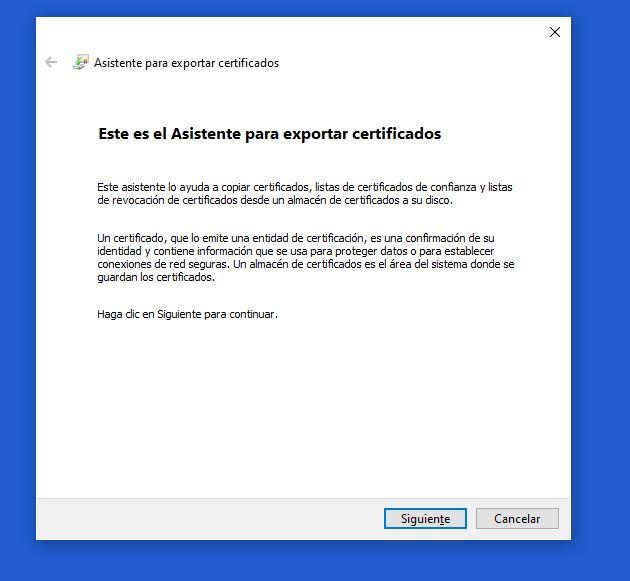
Zobaczysz wtedy format, w którym zostanie utworzona kopia zapasowa. W takim przypadku nie jest wymagana żadna korekta, możemy kliknąć Dalej. Dzieje się tak, ponieważ ma sugerowane ustawienia zabezpieczeń.
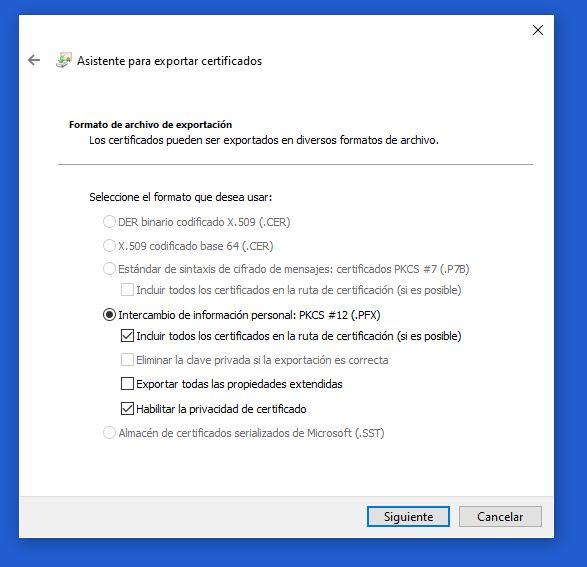
Następnie musisz wprowadzić hasło i wybrać jedną z odpowiednich metod szyfrowania. Kliknij pole wyboru hasła i wprowadź hasło. Możesz iść wybrana metoda szyfrowania lub wybierz inną opcję.
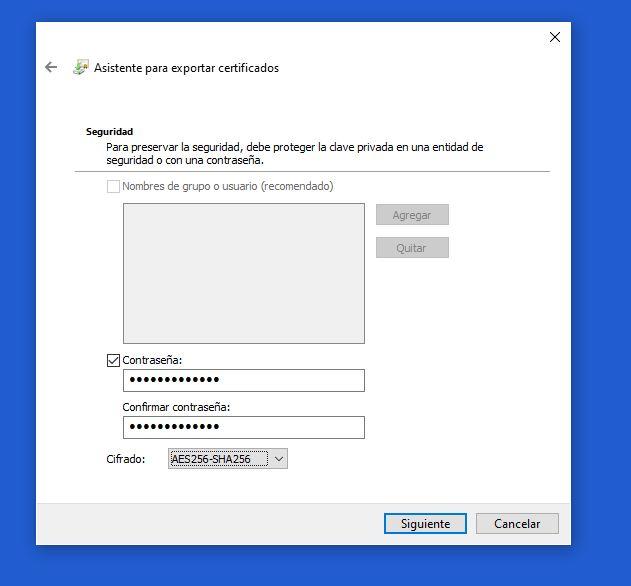
Poprosi Cię o nazwę kopii zapasowej. Po prostu wybierz ten, który wolisz i kliknij Dalej.
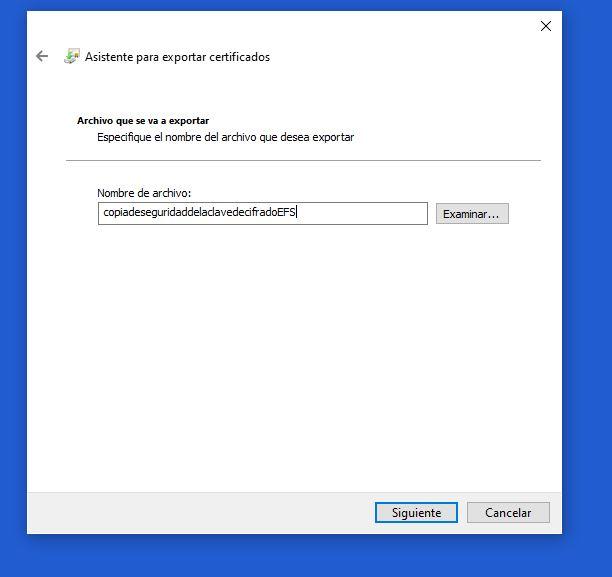
Na koniec pojawi się okno wskazujące, że proces przeprowadzone pomyślnie ten Następnie kliknij Zakończ. W przypadku, gdy ci pokazaliśmy, został on zapisany w domyślnej lokalizacji, która znajdowała się w folderze Dokumenty. Jak widać powyżej, możesz wybrać lokalizację, która najbardziej Ci odpowiada.
Ponieważ ponosisz wyłączną odpowiedzialność za swój klucz publiczny do odszyfrowania plików, dobrym pomysłem jest korzystanie z kopii zapasowych, aby w przypadku utraty podstawowego źródła, w którym znajdują się Twoje klucze, można je było szybko odzyskać. W każdym razie zaleca się przechowywanie kluczy na urządzeniach, takich jak pamięć USB, które nie są udostępniane.
Proponujemy również przeczytać dalej Veracrypt do tworzenia zaszyfrowanych kontenerów , szyfrowanie wymiennych urządzeń pamięci masowej, a nawet całych dysków lub partycji. Ponadto Bitlocker to kolejna świetna opcja do szyfrowania całych dysków.